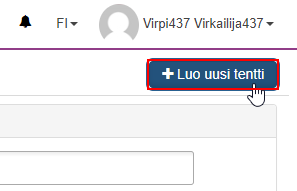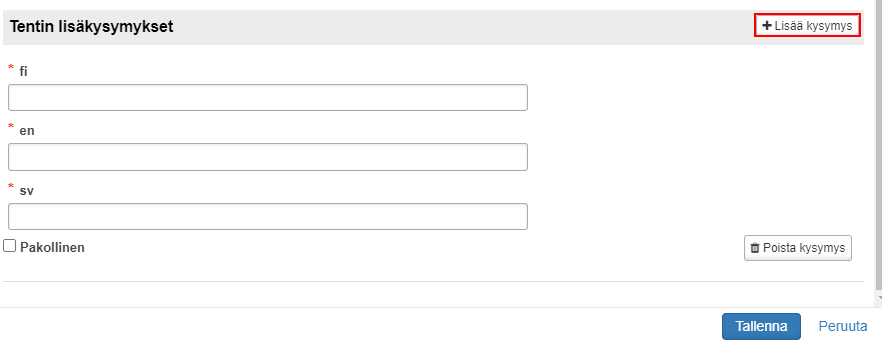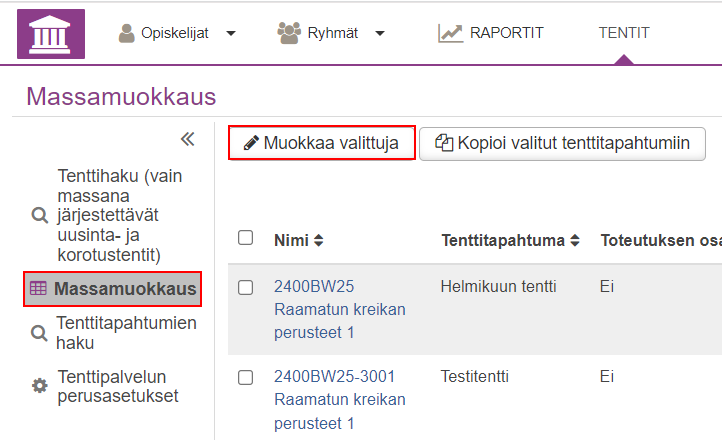...
| Warning |
|---|
Sivuja päivitetään Hanna Fagerholm, Oulun yliopisto 21.4.2023 |
| Excerpt |
|---|
Tentit -osiossa hallinnoidaan tenttitapahtumia, tenttitilaisuuksia ja tenttipalvelun perusasetuksia. |
| Table of Contents |
|---|
Tenttihaku
- Voit hakea tenttejä vaihtoehdoilla:
- päivämäärä
- opintojaksototeutus
- Opintojakso
- Yksikkö
- Koulutusohjelma
- opettaja
- opiskelija
- ja sisällyttää hakuun loppuunkäsitellyt tentit
- Voit hakea tenttejä vaihtoehdoilla:
Tenttitapahtumien haku
- Klikkaamalla "Lisää uusi" -painiketta, voit valita lisäätkö tenttitapahtuman vai tenttitilaisuuden
- Uuden tenttitapahtuman luonti
- Lisää nimi suomeksi (ja englanniksi)
- Lisää tenttipäivämä
- Lisää tentin kellon ajat
- Ilmoittautumisajaksi ehdotetaan perusasetusten mukaista arvoa
- Tenttikerta lisättävä viimeistään ajaksi ehdotetaan perusasetusten mukaista arvoa
- Tenttimateriaali lisättävä viimeistään ajaksi ehdotetaan perusasetusten mukaista arvoa
- Valitse toimipisteet, joissa tenttejä voi suorittaa (tarjolla toimipisteet, joilla alias "resource-office")
- Uuden tenttitilaisuuden luonti
- Valitse tenttitapahtuma
- Valitse luokkatila (jos ei liitetä tilavaraukseen)
- Lisää valvojat
- Liitä tilavaraukseen (kun valitsee tilavarauksen, päivittyy tieto myös kohtaan "Luokkatila"
- Tenttitapahtuman tietoja käytetään oletuksena uusia tenttejä luodessa
- Hallintanäkymässä voit seurata
- Tenttitapahtumaan liitettyjä tenttitilaisuuksia sekä niihin sijoitettuja opiskelijoita
- Tenttitilaisuuteen sijoittamattomia
- Puutteellisia tenttejä
- Valittuja toimipisteitä
- Tenttikertojen määriä
- Hyväksyttyjen määriä
- Puutteellisten määriä
- Sijoittamattomien määrä
- ja tulostaa tenttitilaisuuksiin sijoittettujen tentit
- Tenttitapahtuman tiedot näet klikkaamalla tenttitapahtuman nimeä
- Perustiedot -näkymä
- Voit muokata tenttitapahtuman tietoja
- Voit poistaa tenttitapahtuman
- Tenttikerrat -näkymä
- Näet tenttitapahtumaan liitetyt tenttikerrat ja ilmoittaujien määrät
- Tenttitilaisuudet -näkymä
- Voit lisätä/poistaa tenttitilaisuuksia
- Lisätä opiskelijoita tenttitilaisuuksiin
- Muokata perustietoja
- Näet tenttitilaisuuksiin liitetyt opiskelijat
- Ilmoittautumiset -näkymä
- Voit sortata ilmoittautuneita eri vaihtoehdoilla
- Voit lisätä valittuja eri tenttitilaisuuksiin
- Voit lisätä tenttitilaisuuksia
- Voit tulostaa tenttejä
- Huom! Tässä näkymässä pystyy tulostamaan tentit myös tenttitilaisuuteen sijoittamattomille
- Perustiedot -näkymä
Tenttipalvelun perusasetukset
...
Tenttipalvelun perusasetukset
Tenttipalvelun perusasetukset -välilehdellä voit hallinnoida tentien asetuksia, sähköpostiasetuksia ja muita asetuksia.
- Avaa navigaatiovalikosta Tentit.
- Valitse sivun vasemmasta laidasta välilehti Tenttipalvelun perusasetukset.
...
Tenttien asetukset
- Uusintakertojen enimmäismäärän per opinto
- Kun valitset "Suositus" -vaihtoehdon, opiskelija pystyy ilmoittautumaan tenttiin enimmäismäärän täytyttyä, mutta vain luvanvaraisesti. Opettajan on erikseen hyväksyttävä/hylättävä ilmoittautuminen, vaikka käytössä olisi automaattinen ilmoittautumisten hyväksyntä
- Kun valitset "Ehdoton rajoitus" -vaihtoehdon, opiskelija ei pysty ilmoittautumaan tentteihin enimmäismäärän täytyttyä
- Uusintatentin aikaikkunan
- Montako kk sitten arvioidun opinnon voi uusia
- Korotuskertojen enimmäismäärän per opinto
- Kun valitset "Suositus" -vaihtoehdon, opiskelija pystyy ilmoittautumaan tenttiin enimmäismäärän täytyttyä, mutta vain luvanvaraisesti. Opettajan on erikseen hyväksyttävä/hylättävä ilmoittautuminen, vaikka käytössä olisi automaattinen ilmoittautumisten hyväksyntä
- Kun valitset "Ehdoton rajoitus" -vaihtoehdon, opiskelija ei pysty ilmoittautumaan tentteihin enimmäismäärän täytyttyä
- Korotustentin aikaikkunan
- Montako kk sitten arvioidun opinnon voi korottaa
- Tentin muokkauksen viimeisen ajankohdan
- Montako vrk ennen tenttipäivää opettaja voi vielä muokata tentin tietoja ja hyväksyä/hylätä ilmoittautumisia
- Tenttitapahtumalle sallittujen ilmoittautumisten maksimimäärän per opiskelija
- Moneenko eri tenttiin opiskelija voi ilmoittautua samassa tenttitapahtumassa
- Ilmoittautuminen alkaa ja Ilmoittautuminen loppuu
- Ajankohdat vuorokausina ennen tenttipäivää, minä aikana opiskelija voi ilmoittautua tentteihin
...
- Lähetetäänkö muistutus (Kyllä/Ei)
- asetetaan x vrk ennen tentin muokkauksen viimeistä ajankohtaa
- asetetaan x vrk ennen tentin muokkauksen viimeistä ajankohtaa
Muut asetukset (yksittäisten tenttien sallimisen asetukset)
Käsitteet ja hakutoiminnot
Tenttipalvelussa tentit jaotellaan yksittäisiin tentteihin sekä yleisiin tentteihin.
Yksittäinen tentti on esimerkiksi yksittäisen opettajan toteuttama uusintatentti tietyllä toteutuksella. Yksittäistä tenttiä ei liitetä tenttitapahtumaan.
Yleinen tentti liitetään aina tenttitapahtumaan. Tenttitapahtuma on esimerkiksi tiedekunnan yhteinen tenttitilaisuus, jonka aikana suoritetaan useiden eri opintojaksojen tenttejä.
Tenttien hakeminen
- Avaa navigaatiovalikosta Tentit.
- Valitse sivun vasemmasta laidasta välilehti Tenttihaku (vain massana järjestettävät uusinta- ja korotustentit).
- Syötä haluamasi hakuehdot ja valitse Hae. Mahdollisia hakuehtoja ovat: päivämäärä, opintojaksototeutus, opintojakso, yksikkö, koulutusohjelma, opettaja ja opiskelija. Lisäksi voit sisällyttää hakuun myös loppuunkäsitellyt tentit.
Tenttitapahtumien hakeminen
- Avaa navigaatiovalikosta Tentit.
- Valitse sivun vasemmasta laidasta välilehti Tenttitapahtumien haku.
- Syötä haluamasi hakuehdot ja valitse Hae. Mahdollisia hakuehtoja ovat: päivämäärä, opintojaksototeutus, opintojakso, yksikkö, koulutusohjelma, opettaja ja opiskelija. Lisäksi voit sisällyttää hakuun myös loppuunkäsitellyt tentit.
Tenttipalveluun siirtyminen opintojakso- tai toteutushausta
Opintojaksohaku
...
- Hae opintojaksot ja napsauta niiden valintaruutuja.
- Valitse hakutulosten oikeasta yläreunasta Hae opintojaksojen tentit. Siirryt Tenttihaku-sivulle, jossa valitsemasi jaksot ovat valmiiksi hakuehtoina.
...
Toteutushaku
- Hae toteutukset ja napsauta niiden valintaruutuja..
- Valitse hakutulosten yläpuolelta Tentit. Siirryt Tenttihaku-sivulle, jossa valitsemasi toteutukset ovat valmiiksi hakuehtoina.
...
Siirry toteutuksen tietoihin ja valitse sivun vasemmasta reunasta Uusintatentit. Voit luoda ja tarkastella toteutuksen tenttejä samaan tapaan kuin tenttipalvelussa.
...
| Anchor | ||||
|---|---|---|---|---|
|
Yksittäisen tentin luominen (esim. uusinta- tai korotustentti)
Käytä yksittäistä tenttiä, jos et halua liittää tenttiä yleiseen tenttipäivään, vaan hallinnoit tentin itse.
Toisin kuin massatenttiä tehdessäsi, yksittäisessä tentissä saatavillasi on tentin osallistujalista, tenttikuoret ja materiaalit. Voit tulostaa osallistujalistan ja tenttikuoret tentin Ilmoittautuneet-sivulta ja hallinnoida materiaaleja Materiaalit-sivulla.
- Siirry Suunnittelijan työpöydälle.
- Avaa navigaatiovalikosta Resurssien suunnittelu ja varaus.
- Varaa tenttiä varten aika ja tila Tee muu varaus -toiminnon ohjeiden mukaisesti.
- Siirry Korkeakoulupalveluiden työpöydälle.
- Avaa navigaatiovalikosta Tentit.
- Valitse sivun vasemmasta laidasta välilehti Tenttihaku (vain massana järjestettävät uusinta- ja korotustentit).
- Valitse sivun oikeassa yläkulmassa oleva +Luo uusi tentti -painike.
- Valitse avautuvassa valikossa Tenttitapahtuman tyyppi -kohtaan Yksittäinen tentti.
- Syötä muut tentit tiedot.
- Valitse, liitätkö tentin opintojaksototeutukselle, opintojaksolle vai muuhun opintoon
...
Yksittäisten tenttien salliminen tai estäminen
Asetus määrittää, voivatko opettajat luoda yksittäisiä tenttejä eli tenttejä, joita ei liitetä olemassa olevaan tenttitapahtumaan.
- Siirry Korkeakoulupalvelujen työpöydän Tentit-sivulle.
- Valitse vasemman reunan valikosta Tenttipalvelun perusasetukset.
- Valitse sivun yläreunasta Muokkaa.
- Selaa "Muut asetukset" -osioon ja valitse, voivatko opettajat luoda yksittäisiä tenttejä.
Yksittäisen tentin luominen
Käytä yksittäistä tenttiä, jos haluat hallinnoida tentin kokonaan itse, esimerkiksi jos luot kurssin päättötenttiä, jota et halua liittää yleiseen tenttipäivään. Valitse massatentti, jos haluat liittää tentin yleiseen tenttipäivään.
- Käy "Resurssien suunnittelu ja varaus" -sivulla tekemässä tilavaraus tentaattorin nimellä haluamaasi ajankohtaan.
- Valitse Opettajan työpöydältä Toteutukset > Tentit.
- Valitse sivun oikeasta yläreunasta Luo uusi tentti.
- Valitse radionapeista, että kyseessä on yksittäinen tentti.
- Valitse, luotko tentin opintojaksototeutukselle, opintojaksolle vai muulle opinnolle
- . Muu opinto ei liity opintojaksoon tai toteutukseen.
- Kirjoita Päivämäärä kenttään se päivä, johon teit tilavarauksen.
- . Muu opinto ei liity opintojaksoon tai toteutukseen.
- Hae toteutus tai opintojakso, jolle teit varauksen kohdassa 1.
- Valitse tentin päivämääräksi tekemäsi varauksen päivämäärä.
- Syötä tentaattoriksi/arvioijaksi henkilö, jolle teit tilavarauksen.
- Tilavaraus-kohdassa järjestelmä tarjoaa oletuksena tentille tekemääsi tilavarausta. Valitse se, jolloin varauksesta poimittavat tiedot täyttyvät ponnahdusikkunaan.
- Huom! Varauksen luomisen jälkeen menee hetki, ennen kuin varaus löytyy tentin luonti-ikkunan kautta.
- Huom! Varauksen luomisen jälkeen menee hetki, ennen kuin varaus löytyy tentin luonti-ikkunan kautta.
- Täytä muut tiedot ja valitse Tallenna.
Toisin kuin massatenttiä tehdessäsi, saatavillasi on yksittäisen tentin osallitujalista, tenttikuoret ja materiaalit. Voit tulostaa osallistujalistan ja tenttikuoret tentin Ilmoittautuneet-sivulta ja hallinnoida materiaaleja Materiaalit-sivulla.
Tenttikuorten tulostaminen
- *
- Valitse Tilavaraus -kenttään se tilavaraus, jonka teit tenttiä varten.* Jos varausta ei löydy, odota hetki.
- Tallenna.
Tentin suorituskielen asettaminen
Tenttiä luodessasi voit asettaa mahdolliset kielet, joista opiskelija valitsee suorituskielet.
- Aloita tentin luominen yksittäisen tentin luomisohjeen mukaisesti.
- Kun olet yksittäisen tentin luomisohjeen kohdassa 9. Syötä muut tentin tiedot, etsi kohta Suorituskielet.
- Valitse haluamasi suorituskielet yksitellen hakukenttään.
Tenttiosallistujan lisääminen
- Siirry tentin Ilmoittautuneet-välilehdelle.
- Valitse +Lisää opiskelija.
- Hae opiskelijaa nimellä tai opiskeluoikeusnumerolla. Valitse opiskelija listasta.
- Valitse Lisää opiskelija.
Tenttimateriaalin lisääminen
- Siirry tentin Materiaalit-välilehdelle.
- Valitse +Lisää materiaaleja.
- Lataa PDF-muotoinen materiaali tietokoneesi tiedostoista.
- Tallenna.
| Anchor | ||||
|---|---|---|---|---|
|
Osallistujalistan tulostaminen
- Siirry tentin Ilmoittautuneet-välilehdelle.
- Valitse sivun oikeasta yläreunasta Tulosta osallistujalista. 13.6.2023 UEF:n kommentti: osallistujalista tulostui kummallisessa muodossa, ei luettavaa
- Valitse aukeavassa ponnahdusikkunassa, tulostatko listalle vain hyväksytyt, hylätyt, odottavat vai kaikissa tiloissa olevat ilmoittautumiset.
- Valitse Tulosta.
- Tiedosto latautuu selaimesi alareunaan. Avaa tiedosto kaksoisklikkaamalla tiedostoa.
- Tallenna tiedosto omiin tiedostoihisi.
Tenttikuorten tulostaminen
- Siirry tentin Ilmoittautuneet-välilehdelle.
- Valitse sivun oikeasta yläreunasta Valitse Ilmoittautuneet-sivun oikeasta yläreunasta Tulosta tenttikuoret.
- Valitse aukeavassa ponnahdusikkunassa tulostettavat tiedostot ja muut vaihtoehdot.
- Valitse Valmista tulosteet.
- Valitse Ilmoittautuneet-sivulta Omat tulosteet.
- Lataa tiedosto napsauttamalla sen nimeä ponnahdusikkunassa.
Tenttimateriaalin tulostaminen
- Siirry tentin Materiaalit-välilehdelle.
- Avaa materiaalit klikkaamalla tiedoston nimestä.
- Tiedosto latautuu selaimesi alareunaan. Avaa tiedosto kaksoisklikkaamalla tiedostoa.
- Tallenna tiedosto omiin tiedostoihisi.
- Tulosta.
Yleisen tentin luominen (esim. massatentti)
- Siirry Suunnittelijan työpöydälle.
- Avaa navigaatiovalikosta Resurssien suunnittelu ja varaus.
- Varaa tenttiä varten aika ja tila Tee muu varaus -toiminnon ohjeiden mukaisesti. Liitä varaus siihen toteutukseen tai opintojaksoon, johon tulet liittämään tentin.
- Avaa navigaatiovalikosta Tentit.
- Valitse sivun vasemmasta laidasta välilehti Tenttitapahtumien haku.
- Valitse sivun vasemmassa yläkulmassa oleva +Luo uusi -panike.
Expand title Luo tenttitapahtuma - Valitse Tenttitapahtuma.
- Syötä tenttitapahtuman tiedot.
- Lisää nimi suomeksi (ja englanniksi).
- Lisää tenttipäivämä.
- Lisää tentin kellonajat.
- Ilmoittautumisajaksi ehdotetaan perusasetusten mukaista arvoa.
- Valitse toimipisteet, joissa tenttejä voi suorittaa (tarjolla toimipisteet, joilla alias "resource-office").
- Tallenna.
tai jos liität tentin jo olemassa olevaan tenttitapahtumaan, siirry kohtaan 5.
- Luo uusi tenttitilaisuus valitsemalla Tenttitilaisuus.
- Syötä tenttitilaisuuden tiedot.
- Valitse tenttitapahtuma, johon liität tentin.
- Lisää tentille luokkatila tai liitä tentti tekemääsi tilavaraukseen.
- Lisää valvojat.
Opiskelijoiden liittäminen tenttitilaisuuteen
Kun opiskelijat ovat ilmoittautuneet tenttiin, heidät pitää kiinnittää oikeaan tenttitilaisuuteen. Opiskelijoiden kiinnitys on tehtävä, vaikka tenttitilaisuuksia olisikin vain yksi.
- Siirry Korkeakoulupalveluiden työpöydälle ja avaa Tentit.
- Valitse vasemmasta navigaatiopalkista Tenttitapahtumien haku.
- Hae hakuehdoilla se tenttitapahtuma, johon haluat sijoittaa opiskelijat. Tenttitapahtuma on sinisellä pohjalla, ja rivin laitimmaisessa oikeassa reunassa on sarake Sijoittamatta. Klikkaa tämän sarakkeen alla näkyvää lukumäärää.
- Valitse sivulle aukeavasta listasta ne opiskelijat, jotka haluat sijoittaa tiettyyn tenttitilaisuuteen. Valitse opiskelija lisäämällä täppä vasemmassa reunassa opiskelijan kohdalla olevaan valintaruutuun. Klikkaa Sijoita valitut tenttitilaisuuteen.
- Valitse haluamasi tenttitilaisuus aukeavaan ikkunaan kohtaan Tenttitilaisuus.
- Valitse Sijoita.
Tenttien luominen toteutusnäkymän kautta
Siirry toteutuksen tietoihin ja valitse sivun vasemmasta reunasta välilehti Uusintatentit.
Voit luoda ja tarkastella toteutuksen tenttejä yksittäisen ja yleisen tentin luomisohjeen mukaisesti. Tentin tietoihin tulee automaattisesti toteutus, jonka kautta siirryit tenttipalveluun.
Lisäkysymykset
Toteutukseen, johon tenttisi on liitetty, on saatettu lisätä kysymyksiä, joihin opiskelija vastaa toteutusilmoittautumisen yhteydessä (lue lisää ilmoittautumisten lisäkysymyksistä). Näiden kysymysten lisäksi tai niiden sijasta voit liittää tenttiisi kysymyksiä, joihin opiskelija vastaa tentti-ilmoittautumisen yhteydessä.
| Anchor | ||||
|---|---|---|---|---|
|
...
Voi tehdä tentille lisäkysymyksiä toteutukselta periytyvien kysymysten lisäksi tai niiden sijasta.
- Aloita tentin luominen yksittäisen tentin luomisohjeen mukaisesti.
- Kun olet yksittäisen tentin luomisohjeen kohdassa 9. Syötä muut tentin tiedot, etsi kohta Tentin lisäkysymykset.
- Valitse +Lisää kysymys. Kysymyksen
- Valitse Opettajan työpöydällä Toteutukset > Tentit.
- Valitse sivun oikeasta yläreunasta Luo uusi tentti.
- Selaa aukeavan ponnahdusikkunan loppuun ja valitse "Tentin lisäkysymykset" -osiosta Lisää kysymys.Kysymyksen lisäysosio aukeaa otsikon alapuolelle.
- Kirjoita kysymys kieliversioineen ja tallenna muutokset. Voit halutessasi asettaa kysymyksen pakolliseksi.
...
Lisäkysymyksiin liittyvien vastausten tarkastelu
Toteutukseen on saatettu lisätä kysymyksiä, joihin opiskelija vastaa tenttiin ilmoittautumisen yhteydessä (ks. KP4-ohjeet > Ilmoittautumisten lisäkysymykset).
- Valitse Opettajan työpöydän yläreunasta Toteutukset > Tentit.
- Hae tentti.
- Siirry ilmoittautuneiden listaan napsauttamalla hakutulosten Ilmoittautuneet-sarakkeen numeroaSiirry tentin Ilmoittautuneet-välilehdelle.
- Valitse sivun oikeassa yläreunasta oikeasta yläreunasta Vastaukset kysymyksiin.
- Opiskelijoiden vastaukset aukeavat uuteen ponnahdusikkunaan.
| Info |
|---|
Jos opiskelija on kirjoittanut sisältöä |
...
Lisätiedot ja erityistarpeet |
...
-kenttään, se |
...
näkyy Ilmoittautuneet |
...
-sivun listassa opiskelijan nimen edessä i-merkkinä. Lisäksi lisätiedot näkyvät |
...
osallistujalistassa. Katso osallistujalistan tulostamisohje. |
Tenttien massamuokkaus
Voit lisätä tenteille massamuokkaamalla tenttitapahtuman ja toimipisteen, määritellä tentin toteutuksen osan tentiksi, asettaa automaattisen ilmoittautumisen hyväksymisen, sallia tentin kaikille, määritellä ilmoittautumisen alkamis- ja päättymisajan, määritellä uusintakertojen sekä korotusten maksimimäärän, määritellä tentit konetenteiksi, asettaa tai poistaa sallitut materiaalit, määritellä tentin kielen sekä suorituskielet, lisätä tentaattorin tai muut opettajat sekä lisätä lisätietoja tai -kysymyksiä.
- Avaa navigaatiovalikosta Tentit.
- Valitse sivun vasemmasta laidasta välilehti
...
Opiskelijalle näkyvät kysymykset on esitelty opiskelijan KP5-ohjeissa.
Tentin suorituskielen asettaminen
Tenttiä luodessasi voit asettaa mahdolliset kielet, joista opiskelija valitsee suorituskielet.
- Valitse Opettajan työpöydällä Toteutukset > Tentit.
- Valitse sivun oikeasta yläreunasta Luo uusi tentti.
- Selaa aukeavan Suorituskielet-kohtaan ja valitse kielet yksitellen napsauttamalla hakukenttää.
Tenttien massamuokkaaminen
Voit massamuokata tenttejä.
- Valitse tenttipalvelun vasemmasta reunasta Massamuokkaus.
- Napsauta tenttien valintaruutuja ja tai valitse kaikki. Valitse sivun vasemmasta yläreunasta yläreunasta Muokkaa valittuja.
- Tee haluamasi muutokset ponnahdusikkunassa ja tallenna ne.
Tenttien massalisääminen tenttitapahtumiin
- Avaa navigaatiovalikosta Tentit.
- Valitse sivun vasemmasta laidasta välilehti Massamuokkaus.
- Napsauta tenttien valintaruutuja tai valitse kaikki. Valitse sivun vasemmasta yläreunasta Siirry Massamuokkaus-sivulle, napsauta tenttien valintaruutuja ja valitse sivun vasemmasta yläreunasta Kopioi valitut tenttitapahtumiin.
- Valitse aukeavasta ponnahdusikkunasta Hae ne tenttitapahtumat, joihin haluat lisätä tentit, ja tallenna muutokset.liittää kyseiset tentit. Tallenna.
Tenttipalvelun pikaohje
| Info | ||
|---|---|---|
| ||
|